Jij+Team
Table of contents
- Introductie Jij+Team venster
- Team binnen Nozbe Classic – Hoeveel Nozbe Classic Accounts Mag Ik Hebben?
- Privé – Waarom Kan Ik Niet Alle Projecten Zien van Mijn Teamleden?
- Hoe kan Ik een Persoon Toevoegen aan Mijn Team (Creëer ik een Nozbe Classic Account voor Ze)?
- Hoe kan Ik Mijn Team binnen het Jij+Team venster beheren?
- Wat kan Ik nog Meer Doen binnen het Jij+Team Venster?
- Hoe kan ik alle taken zien?
- Hoe kan ik een rapport genereren?
- Kan het Eigendom van een Team Overgedragen Worden?
- Kan ik Onderdeel Uitmaken van Meer dan Eén Team binnen Nozbe Classic?
- Hoe je een Teamlid kunt Verwijderen en Wat voor Effecten dit Heeft Voor Het Team
- Gerelateerde Gratis Cursus: Stap 5:Collaboratie van ’10 Stappen naar Ultieme Productiviteit’
Video Introduction to Team View
Team binnen NozNozbe Classicbe – Hoeveel Nozbe Classic Accounts Kan Ik Hebben?
- Introductie Jij+Team venster
- Team binnen Nozbe Classic – Hoeveel Nozbe Classic Accounts Mag Ik Hebben?
- Privé – Waarom Kan Ik Niet Alle Projecten Zien van Mijn Teamleden?
- Hoe kan Ik een Persoon Toevoegen aan Mijn Team (Creëer ik een Nozbe Classic Account voor Ze)?
- Hoe kan Ik Mijn Team binnen het Jij+Team venster beheren?
- Wat kan Ik nog Meer Doen binnen het Jij+Team Venster?
- Hoe kan ik alle taken zien?
- Hoe kan ik een rapport genereren?
- Kan het Eigendom van een Team Overgedragen Worden?
- Kan ik Onderdeel Uitmaken van Meer dan Eén Team binnen Nozbe Classic?
- Hoe je een Teamlid kunt Verwijderen en Wat voor Effecten dit Heeft Voor Het Team
- Gerelateerde Gratis Cursus: Stap 5:Collaboratie van ’10 Stappen naar Ultieme Productiviteit’
Nadat je een Nozbe Classic account voor jezelf hebt opgezet, kun je ook extra Nozbe Classic accounts voor je partner, collega’s of studenten aanmaken.
De prijzen zijn duidelijk. Je kiest hoeveel gebruikers je aan je account wilt toevoegen en vervolgens kies je een plan dat jou en jouw partners het best past.
Alle prijzen kun je op onze betalingspagina bekijken.
Je krijgt dan een 30-daagse ongelimiteerde proefperiode - tijdens die periode is er geen beperking op het aantal mensen dat je aan je team kunt toevoegen. Later als je al klaar zal zijn om voor Nozbe Classic te betalen, zul je in rekening worden gebracht voor het daadwerkelijke aantal accounts dat je creëerde (mensen die je hebt toegevoegd).
Privé – Waarom Kan Ik Niet Alle Projecten van Mijn Teamleden Zien?
Binnen Nozbe Classic is elk nieuw project, als standaardwaarde, privé. Als je een extra account opzet voor iemand binnen Nozbe Classic dan betekent dit twee dingen:
- Jij betaalt voor de account van deze persoon (ze zijn onderdeel van jouw Nozbe Classic rekening)
- Het is gemakkelijker om projecten met ze te delen
In princpie zijn iedereens projecten privé zodat je nog steeds een project moet delen met ze om hun taken te zien binnen dit project. Dit is zelfs het geval als je een Nozbe Classic account hebt gecreëerd voor iemand.
Je teamleden zullen weergegeven worden op de lijst van mensen met wie je projecten kunt delen, maar je hebt geen toegang tot hun privéprojecten.
Hoe Kan Ik een Persoon Toevoegen aan Mijn Team (creëer ik een Nozbe Classic account voor ze)?
Binnen Nozbe Classic ga naar de ‘Team’ sectie. Het is onderverdeeld in drie delen:
1 - Jij + Team - Aan de rechterkant kun je het aantal mensen in jouw team zien en het nummer van beschikbare plekken op jouw account
2 - Jij - nou, dat ben jij - je kunt zien dat je de Admin van het team bent :-)
3 - Jouw Team Admins - Een lijst met mensen die de rol van admin in jouw team hebben
4 - Jouw Teamleden - mensen die de uitnodiging voor jouw team geaccepteerd hebben zijn jouw teamleden.
5 - Projecten delen met - mensen die hun eigen, onafhankelijke Nozbe Classic accounts hebben maar met wie je projecten deelt
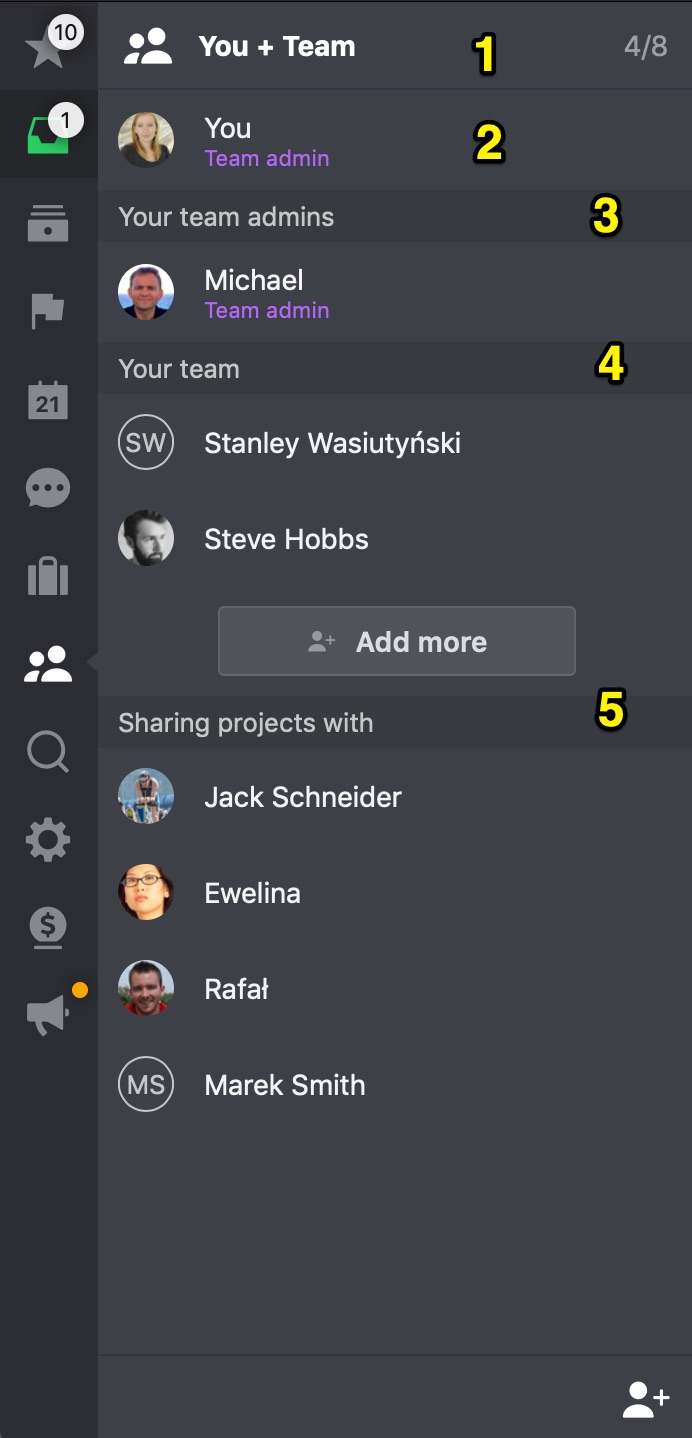
Om een persoon aan je team toe te voegen, klik dan gewoon op het ‘+’ icoon rechts onderaan (6). Of gebruik ‘Voeg meer toe’ knop (7). Voer zijn e-mailadres in en bevestig met Enter.
Zodra je het bevestigingsscherm hebt geaccepteerd zal deze persoon een uitnodiging ontvangen om een Nozbe Classic account te creëren binnen jouw team.
Rollen binnnen het team
De eigenaar van het team is altijd automatisch de administrator van het gehele team. Hij/zij kan aan andere gebruiker promoveren naar een admin. Op het Premium voor 4, 6 of 8 personen account kun je tot twee team admins hebben en op het Premium voor 10 personen of meer account is het aantal admins ongelimiteerd. Je kunt iemand naar een admin promoveren binnen info balk van het team venster (5).
Hoe kan ik Mijn Team binnen het Jij+Team venster beheren?
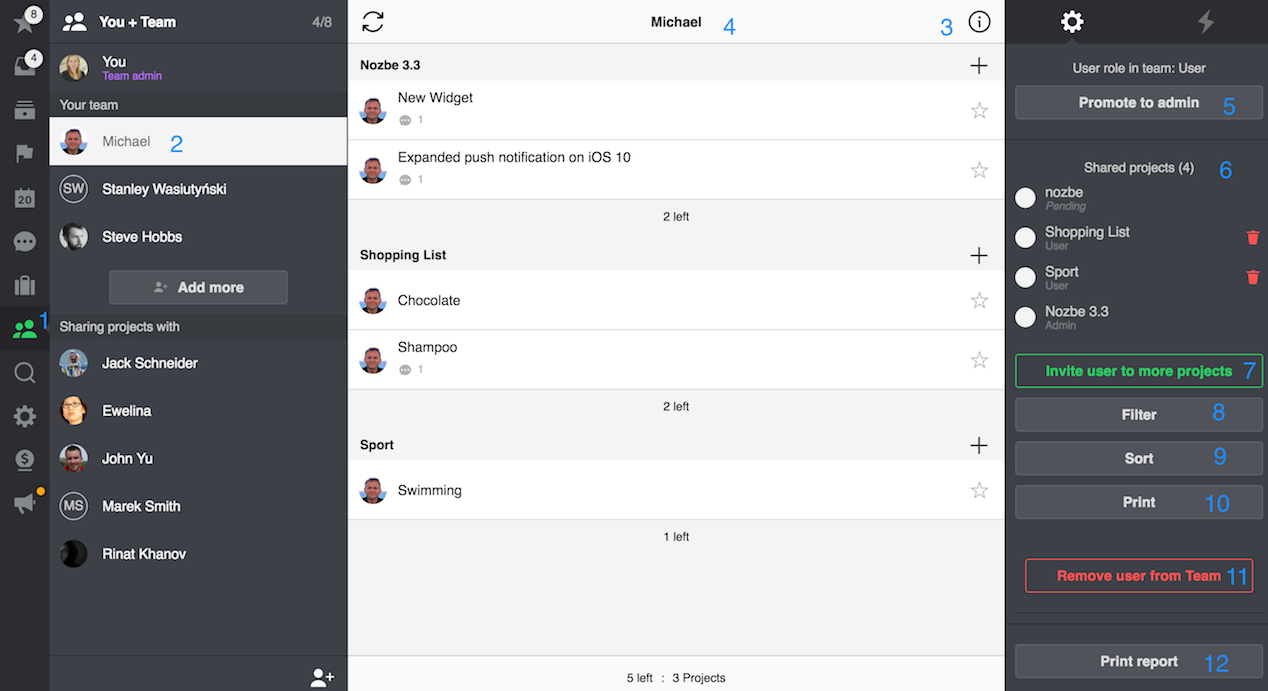
Binnen de “Team” sectie (1) kies je een persoon (2) en ga je naar hun informatiebalk (3). Daar zul je in staat zijn om:
- Alle taken te zien die gedelegeerd zijn aan deze persoon binnen gedeelde projecten (4)
- Te promoveren naar admin (5) je ziet hier de huidige rol van deze persoon binnen jouw team en je kunt de geselecteerde gebruiker promoveren tot een extra team admin of de team admin weer demoveren naar een gebruiker
- Zie alle projecten (6) die je deelt met de geselecteerde gebruiker. Het is ook mogelijk om de gebruiker te verwijderen van projecten die je met ze deelt. Dat kan gedaan worden door te klikken op het vuilnisbak icoon.
- Nodig uit voor meerdere projecten (7) - gebruik deze knop, selecteer projecten van de lijst die je wilt delen met deze gebruiker en bevestig
- Filter (8) de lijst van items die gedeeld worden met deze gebruiker of
- Sorteer (9) het
- Print (10) de lijst van taken uit die aan hen gedelegeerd zijn
- Verwijder van het team (11) - als je iemand van je team wilt verwijderen.
- **Een rapport printen **(12) - je kunt een rapport genereren en vervolgens printen

Wanneer je de “activiteit” sectie van de informatiebalk kiest zul je in staat zijn om hun recente activiteiten binnen Nozbe Classic te volgen binnen de projecten die je met ze deelt.
Wat kan Ik Nog Meer Doen binnen het Team Venster?
Wanneer je een persoon geselecteerd hebt binnen het ‘Team’ (1) venster zul je alle taken zien die zijn gedelegeerd aan deze persoon, van alle projecten die je met ze deelt.
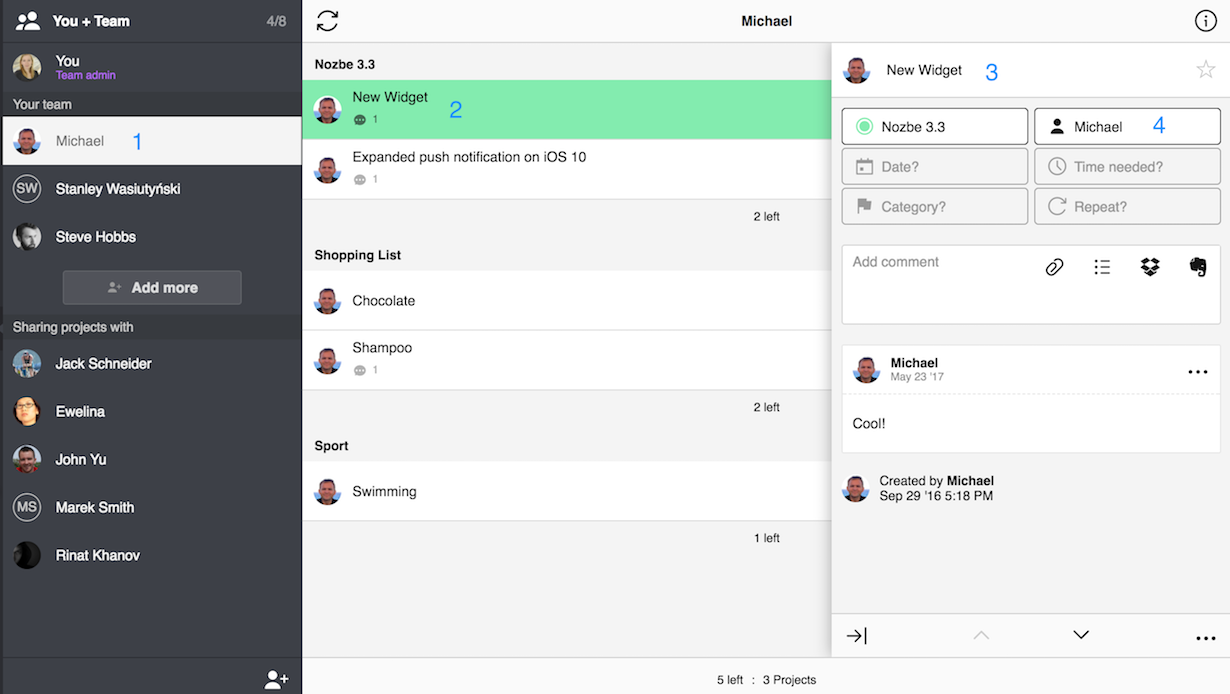
Je kunt nu elke taak (2)(3)kiezen en er een opmerking op plaatsen, parameters toevoegen, het aan iemand anders delegeren, etc (4).
Dit is een geweldig venster voor managers om te zien hoe mensen, met wie ze werken, het doen en waar hun collega’s nu aan werken.
Hoe kan ik alle taken zien
Als je ‘jij’ binen het team venster kiest, zul je alle aan jou gedelgeerde taken zien die op basis van projecten gesorteerd worden. Elke keer kun je tot tien taken tegelijk zien - om meer te tonen, druk maar op ‘laad meer’ knop.
Let op dat deze functie alleen voor de proef- en betaalde accounts beschikbaar is.
Alle voltooide taken worden na de middernacht in servers gearchiveerd. Op deze manier kun je geconcentreerd blijven op de dingen die je nog moet doen. Toch als je wel eens een herziening van recentelijk voltooide taken wilt doen of jouw vooruitgang aan je baas wilt tonen, ga gewoon naar Team -> Jij -> Infobalk venster binnen je Nozbe Classic account en kies daar om al jouw voltooide taken te tonen. Zoals altijd kun je de takenlijst uitprinten als een PDF-bestand. :)
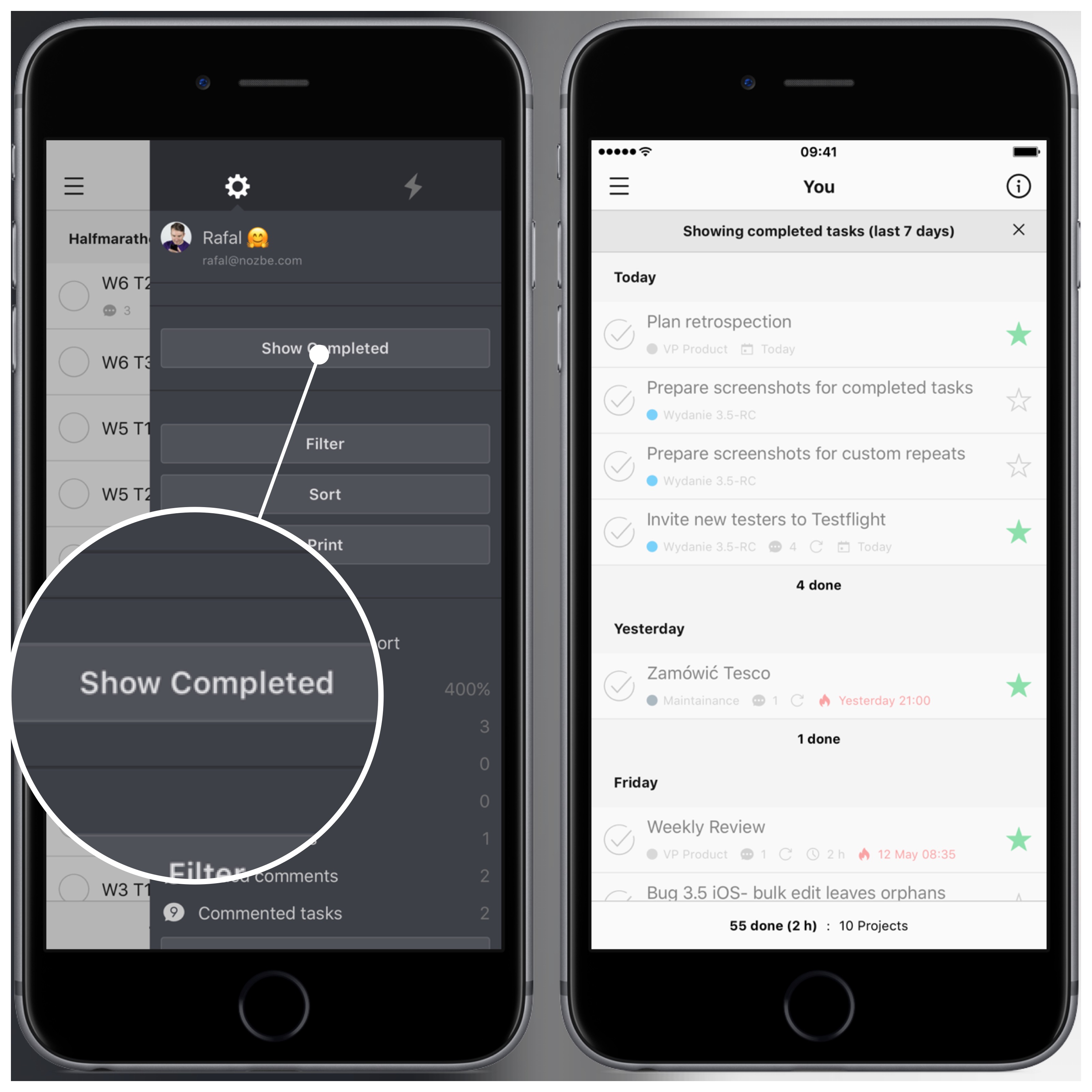
Hoe kan ik een rapport genereren?
Als je het rapport van je activiteiten wilt genereren, ga je naar Team -> Jij -> Infobalk waar je een verkorte versie van het rapport van de week vindt. Daar vind je ook een knop om het uit te printen. Team Admins kunnen rapporten voor elk teamlid genereren (zonder gegevens van hun persoonlijke projecten). Daarnaast kunnen gebruikers op Premium voor meer dan 10 personen accounts rapporten van de huidige week, laatste en huidige maand genereren.
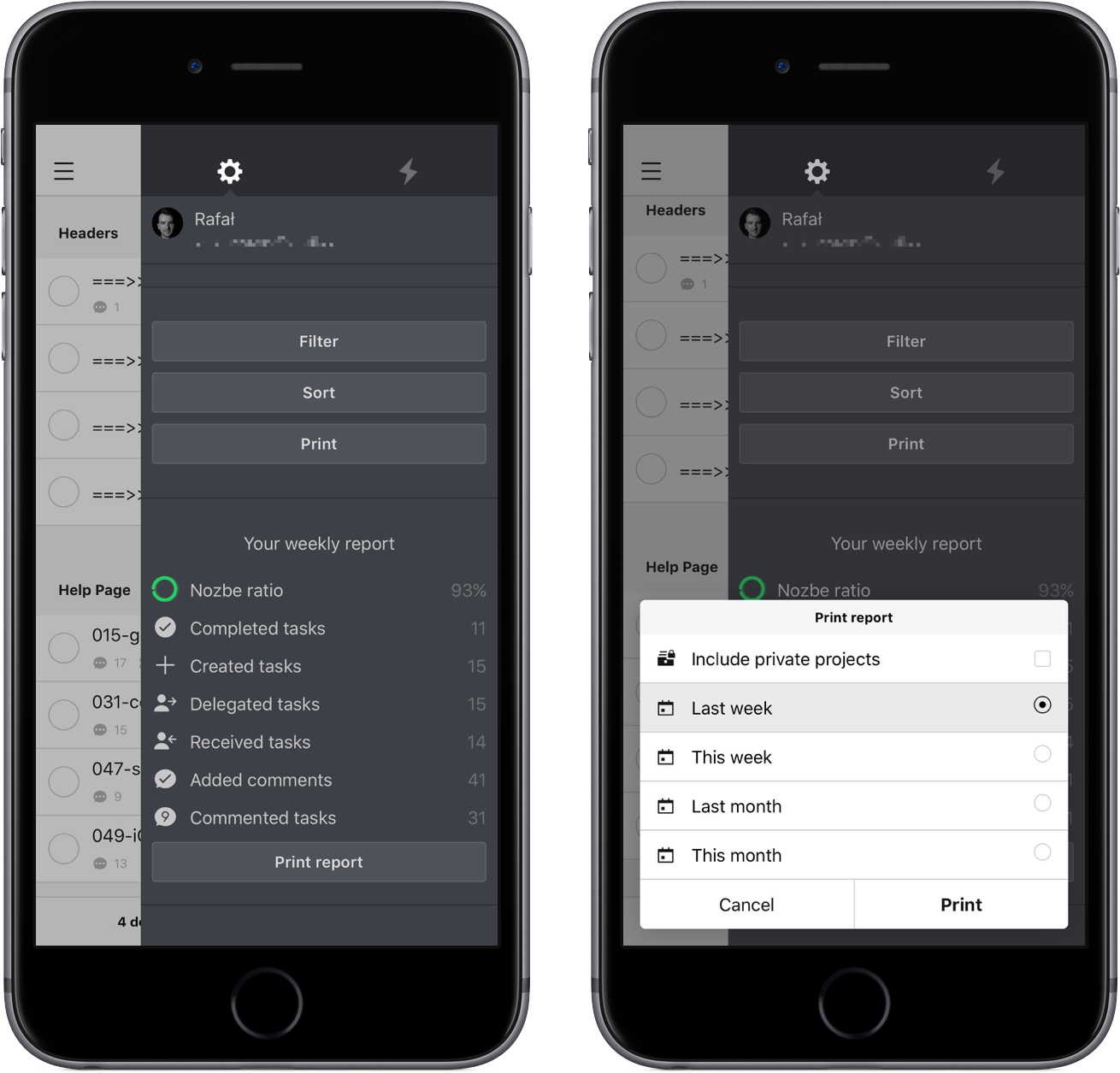
Een rapport bevat statistiek en een lijst van alle voltooide, gedelegeerde en verwijderde taken. Het wordt gegenereerd in de PDF-opmaak en heeft Internet verbinding nodig. Het is ook toegestaan om jouw persoonlijke projecten in het rapport op te nemen.

Kan het Eigendom van een Team Overgedragen Worden?
Binnen Nozbe Classic Premium voor meer dan 10 personen accounts kun je aan andere gebruiker tot een team admin promoten. De nieuwe admin kan nieuwe teamleden toevoegen/verwijderen. Als je je team verlaat, zal hij de eigenaar van al jouw projecten worden, mits hij ervoor kiest om jou van deze proejecten te verwijderen. Natuurlijk - neem maar contact op met onze ondersteuning als je een advies nodig hebt.
Kan ik Onderdeel Uitmaken van Meer dan Eén Team binnen NNozbe Classicozbe?
Het is niet mogelijk om tegelijk van meerdere teams deel uit te maken met één account.
Dit betekent niet dat je geen projecten kunt delen met andere teams. Je kunt gewoon uitgenodigd worden voor projecten door de andere team eigenaar en met hun team werken aan deze projecten. Je zult zichtbaar zijn binnen de ‘projecten delen met’ sectie van hun Nozbe Classic Team.
Het maakt binnen Nozbe Classic niet uit of je onderdeel uitmaakt van een Nozbe Classic team of niet, het delen van projecten is onafhankelijk van team lidmaatschap.
Hoe je een Teamlid kunt Verwijderen en Wat voor Effecten dit Heeft Voor Het Team.
De configuratie van een team kan veranderen. Mensen waar je eens mee gewerkt hebt zijn misschien hun eigen weg gegaan en je wilt ze of verwijderen van het team of vervangen met iemand anders. Laten we beginnen met het feit dat alleen de eigenaar van een team iemand kan verwijderen. Hoe kun je dat doen? Ga naar de JI+Team sectie, kies de persoon door op hun naam te klikken, ga daarna naar hun details door gebruik te maken van [i] icoon van de bovenste balk. Je zult daar de optie ‘verwijder van team’ zien. In het volgende venster dat dan tevoorschijnkomt zul je in staat zijn om de gebruiker van alle projecten te verwijderen die je met hem deelt of/en van alle projecten die hij met jouw deelt.
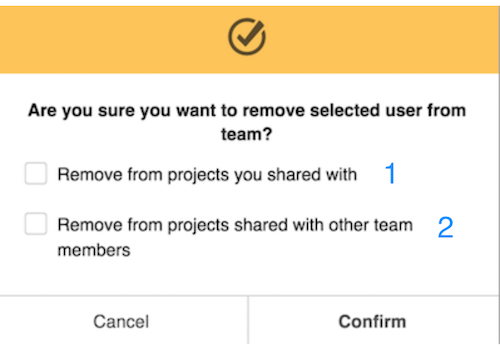
Voordat je bevestigt, selecteer eerst (1) of je de persoon van alle projecten die je met hem/haar deelt wilt verwijderen en/of (2) ook van alle projecten die hij/zij met andere teamleden deelt
Wat zijn de resultaten?
Nou, je stopt met het betalen voor die persoon en je hebt een plaats vrij binnen je team. Maar het verwijdert ze niet automatisch van de projecten waar ze onderdeel van uitmaakten. Je kunt dat ook doen vanuit de details van een persoon binnen het team, door gebruik te maken van het prullenbak icoon naast de namen van de projecten die weergegeven zijn. Zodra de gebruiker verwijderd is zal je nog steeds in staat zijn om te zien wat hij/zij gedaan heeft binnen een project maar het zal toegewezen zijn aan ‘onbekend’.
Wat gebeurt er als jij van het team bent verwijderd?
Jouw account wordt automatisch omgezet naar proefaccount voor 30 dagen. Jouw persoonlijke projecten verdwijnen niet. Je kunt dan beslissen of je een van onze plans gaat bestellen of downgraden naar gratis account. Je kunt ook jouw account sluiten vanuit Instellingen.
Het is ook mogelijk om jouw e-mailadres bij te werken.







